本文主要是介绍echarts-树图、关系图、桑基图、日历图,希望对大家解决编程问题提供一定的参考价值,需要的开发者们随着小编来一起学习吧!
树图
树图主要用来表达关系结构。
树图的端点也收symbol的调节
树图的特有属性:
- 树图的方向: layout、orient
- 子节点收起展开:initialTreeDepth、expandAndCollapse
- 叶子节点设置: leaves
- 操作设置:roam
- 线条:除了lineStyle可以调节线条外,还有edgeShape调节形状,edgeForkPosition调节树杈位置。
没有子节点的要叶子节点leave

树图中的data只能有一个数据
let options = {tooltip: {show: true,},series: [{type: "tree",data: [{name: "a",value: 10,children: [{ name: "b1", value: 4 },{name: "b2",value: 6,children: [{ name: "c1", value: 3 },{ name: "c2", value: 3 },],},],},],},],};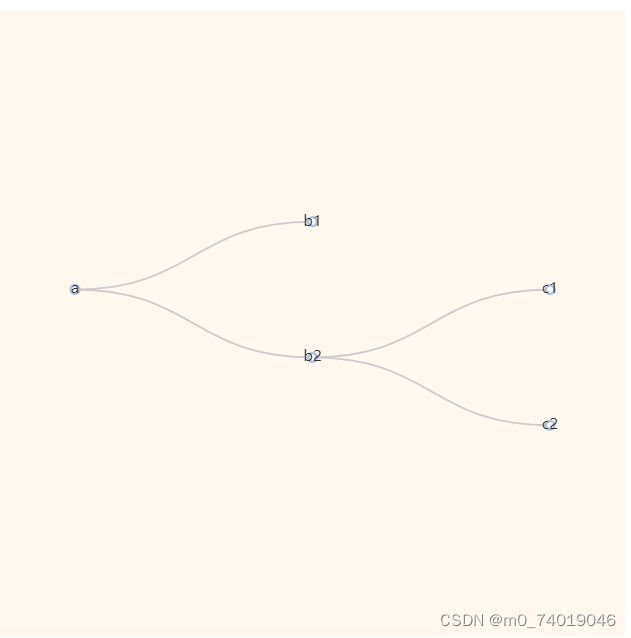
layout:树图的布局,有 正交 和 径向 两种,默认情况下是’orthogonal’正交布局,'radial’是径向布局。
let options = {tooltip: {show: true,},series: [{type: "tree",layout: "radial", //"orthogonal"data: [{name: "a",value: 10,children: [{ name: "b1", value: 4 },{name: "b2",value: 6,children: [{ name: "c1", value: 3 },{ name: "c2", value: 3 },],},],},],},],};
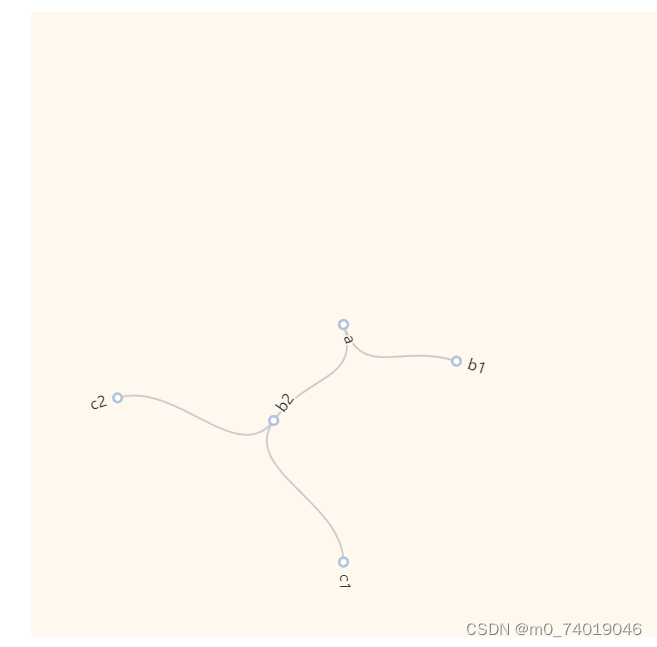
orient:在 layout = ‘orthogonal’ 的时候,该配置项才生效,在水平方向的排列方式。
取值有’LR’ (从左到右), ‘RL’(从右到左), ‘TB’(从上到下), ‘BT’(从下到上)。
initialTreeDepth:树图初始展开的层级(深度)。如果设置为 -1 或者 null 或者 undefined,所有节点都将展开。
expandAndCollapse:子树折叠和展开的交互,默认打开 。折叠后是否可以打开。
let options = {tooltip: {show: true,},series: [{type: "tree",layout: "orthogonal", //"radial"orient: "BT",initialTreeDepth: 1,expandAndCollapse: true,data: [{name: "a",value: 10,children: [{ name: "b1", value: 4 },{name: "b2",value: 6,children: [{ name: "c1", value: 3 },{ name: "c2", value: 3 },],},],},],},],
};
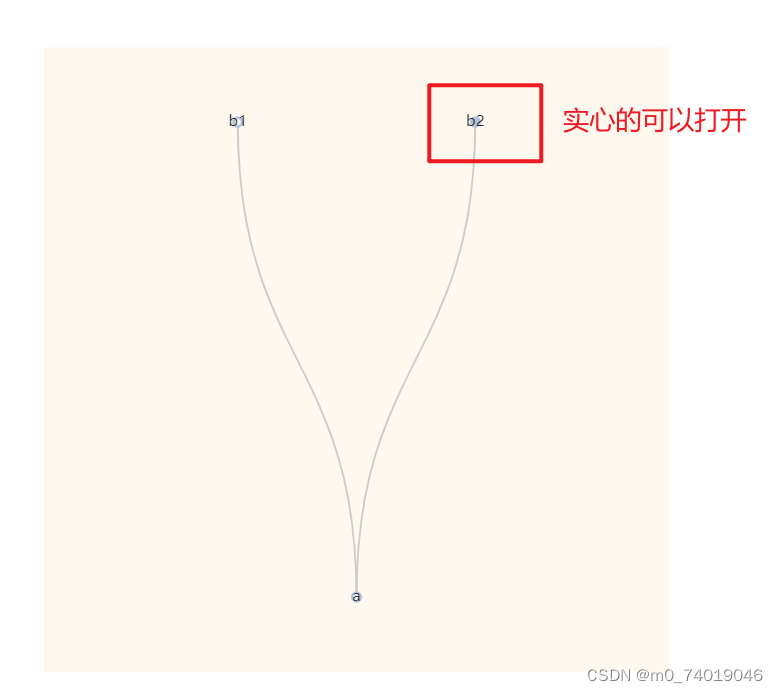
roam:是否开启鼠标缩放和平移漫游。
叶子节点的设置
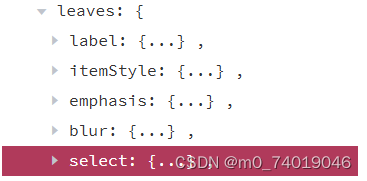
let options = {tooltip: {show: true,},series: [{type: "tree",layout: "orthogonal", //"radial"orient: "BT",initialTreeDepth: 1,expandAndCollapse: true,roam: true,leaves: {label: {show: false,},},data: [{name: "a",value: 10,children: [{ name: "b1", value: 4 },{name: "b2",value: 6,children: [{ name: "c1", value: 3 },{ name: "c2", value: 3 },],},],},],},],};
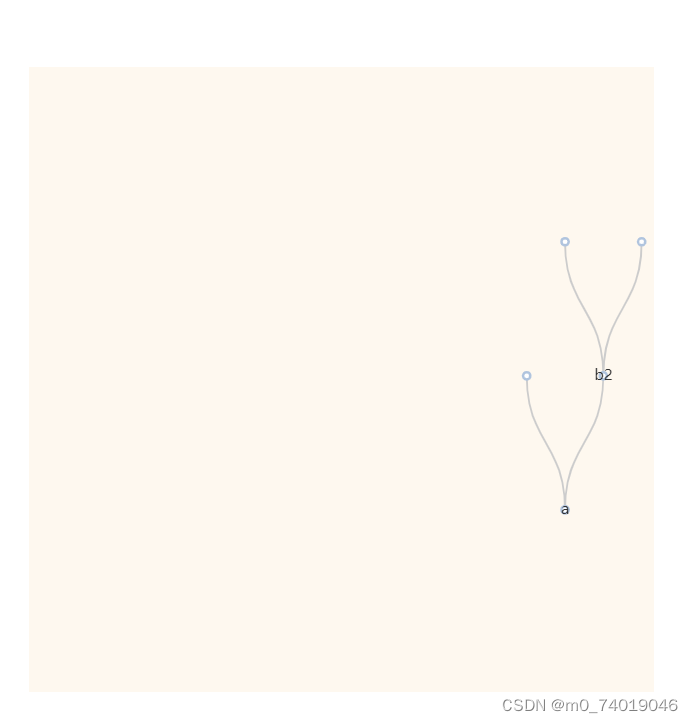
edgeShape:该配置项只在 正交布局 下有效。树图在 正交布局 下,边的形状
edgeForkPosition: 正交布局下当边的形状是折线时,子树中折线段分叉的位置。子节点在分叉处的位置
let options = {tooltip: {show: true,},series: [{type: "tree",layout: "orthogonal", //"radial"orient: "BT",initialTreeDepth: 1,expandAndCollapse: true,roam: true,leaves: {label: {show: false,},},lineStyle: {color: "blue",},edgeShape: "polyline", // curveedgeForkPosition: "80%",data: [{name: "a",value: 10,children: [{ name: "b1", value: 4 },{name: "b2",value: 6,children: [{ name: "c1", value: 3 },{ name: "c2", value: 3 },],},],},],},],};
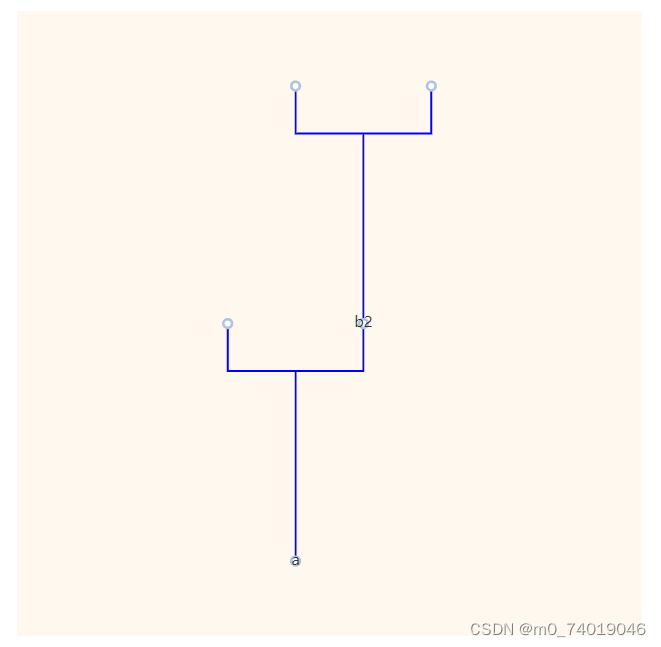
矩形树图
矩形树图强调包含关系,相对于树图,更能看出谁的占比大。
矩形树图内的矩形受itemStyle的调节。
矩形树图特有的属性:
- 矩形比例:squareRtio
- 子节点相关的: leafDepth,drillDownIcon
- 操作设置: roam,nodeClick
- 颜色相关的设置:colorAlpha,colorSaturation,colorMappingBy
- 过小数据隐藏:visibleMin,childrenVisibleMin
- 面包屑:breadcrumb
- 特殊的label:upperLabel
- 数据维度与levels-data里的value的数组写法,visualDimension
矩形数组必须有value
let options = {tooltip: {show: true,},series: [{type: "treemap",data: [{name: "a",value: 10,children: [{ name: "b1", value: 4 },{name: "b2",value: 6,children: [{ name: "c1", value: 3 },{ name: "c2", value: 3 },],},],},],},],};
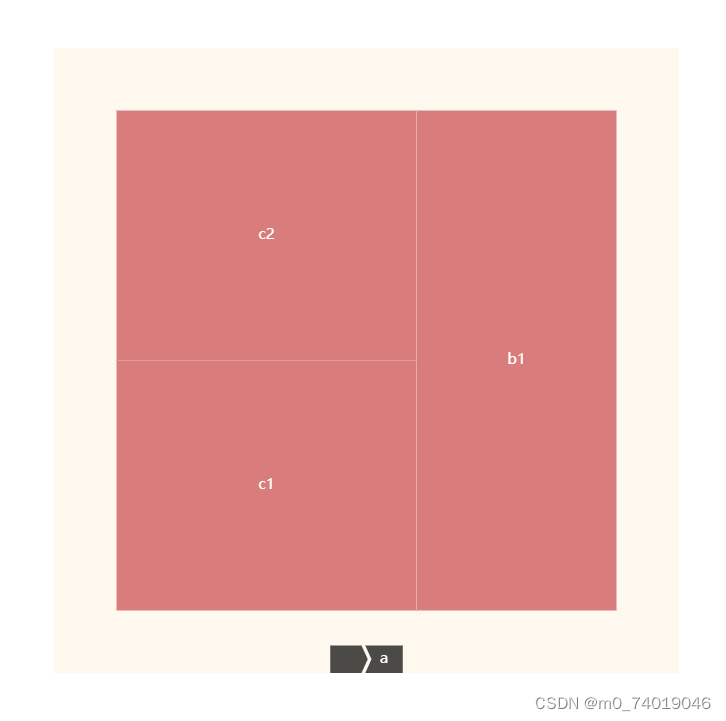
squareRatio:期望矩形长宽比率,将矩形比例设为1,并不一定就是正方形,只是往正方形的比例靠。
let options = {tooltip: {show: true,},series: [{type: "treemap",squareRatio: 1,data: [{name: "a",value: 10,children: [{ name: "b1", value: 4 },{name: "b2",value: 6,children: [{ name: "c1", value: 3 },{ name: "c2", value: 3 },],},],},],},],};
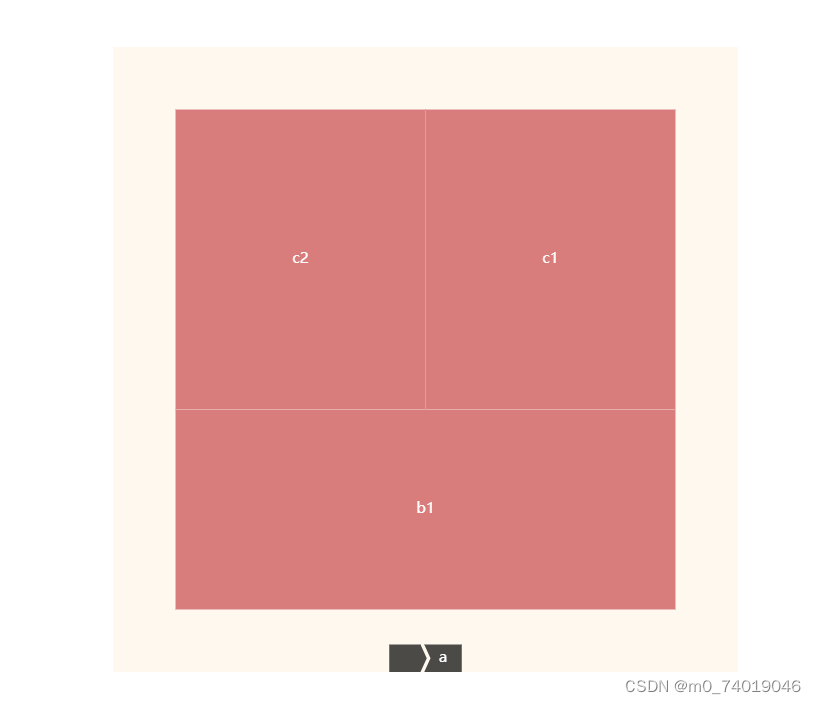
leafDepth:下钻,设置初始展示的节点。
drillDownIcon:当节点可以下钻时的提示符。只能是字符。
默认情况下的下钻提示符
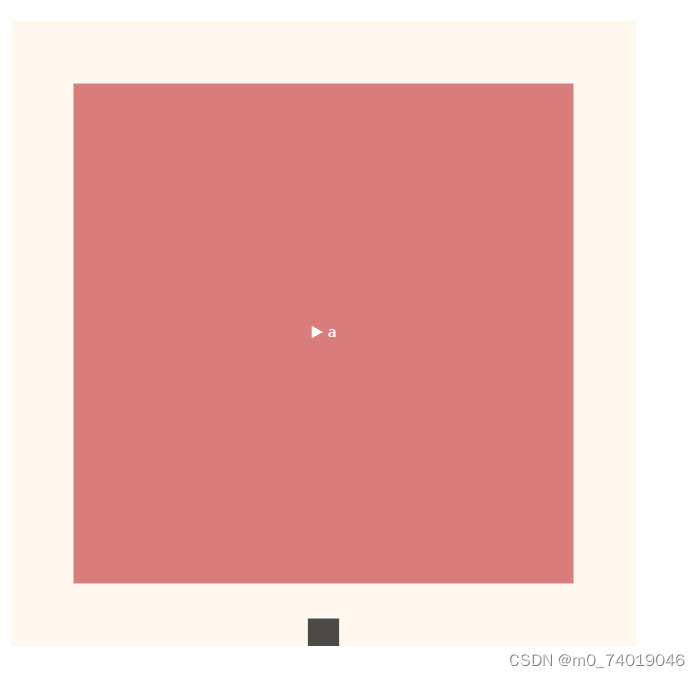
修改下钻提示符
let options = {tooltip: {show: true,},series: [{type: "treemap",squareRatio: 1,leafDepth: 1,drillDownIcon: "+",data: [{name: "a",value: 10,children: [{ name: "b1", value: 4 },{name: "b2",value: 6,children: [{name: "c1",value: 3,children: [{name: "d1",value: 2,children: [{ name: "e1", value: 1 },{ name: "e2", value: 1 },],},{ name: "d2", value: 1 },],},{ name: "c2", value: 3 },],},],},],},],
};
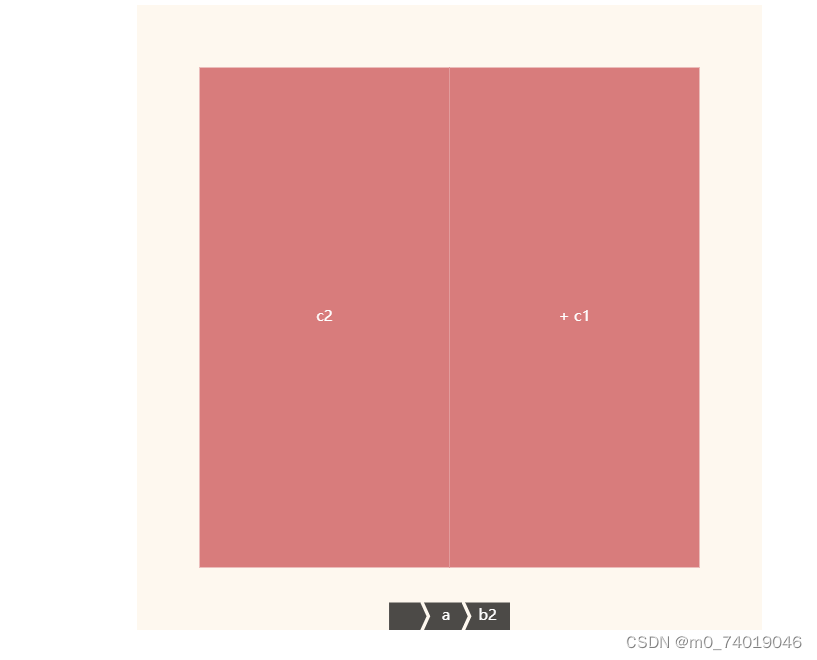
nodeClick: “link”, //点击节点后的行为false “zoomToNode”
colorAlpha: [0.3, 1],本系列默认的颜色透明度选取范围,data中的value越小,颜色就越透明。
let options = {tooltip: {show: true,},series: [{type: "treemap",squareRatio: 1,leafDepth: 1,drillDownIcon: "+",nodeClick: "link", //点击节点后的行为false "zoomToNode"colorAlpha: [0.3, 1],data: [{name: "a",value: 10,children: [{ name: "b1", value: 4 },{name: "b2",value: 6,children: [{name: "c1",value: 3,children: [{name: "d1",value: 2,children: [{ name: "e1", value: 1 },{ name: "e2", value: 1 },],},{ name: "d2", value: 1 },],},{ name: "c2", value: 3 },],},],},],},],};
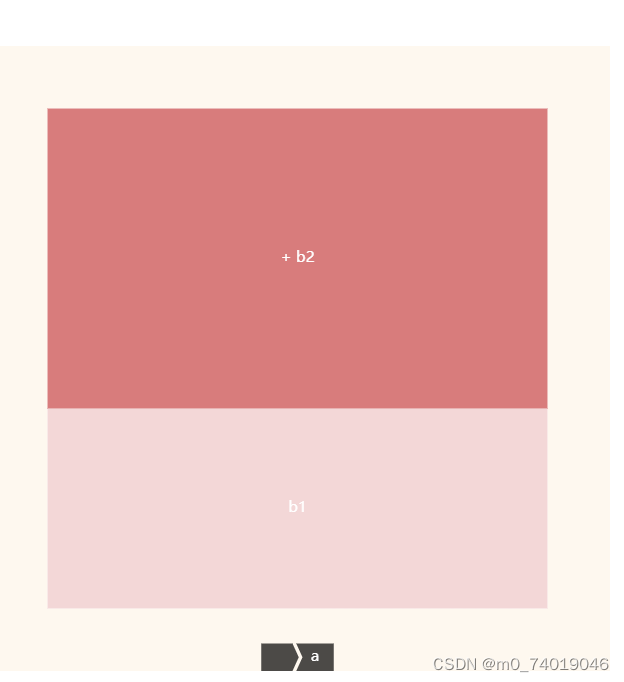
colorMappingBy:表示同一层级节点,在颜色列表中以什么样的方式选择color
breadcrumb:对面包屑的设置。
let options = {tooltip: {show: true,},series: [{type: "treemap",squareRatio: 1,leafDepth: 1,drillDownIcon: "+",nodeClick: "link",colorAlpha: [0.3, 1],colorMappingBy: "value",breadcrumb: {show: false,},data: [{name: "a",value: 10,children: [{ name: "b1", value: 4 },{name: "b2",value: 6,children: [{name: "c1",value: 3,children: [{name: "d1",value: 2,children: [{ name: "e1", value: 1 },{ name: "e2", value: 1 },],},{ name: "d2", value: 1 },],},{ name: "c2", value: 3 },],},],},],},],
};
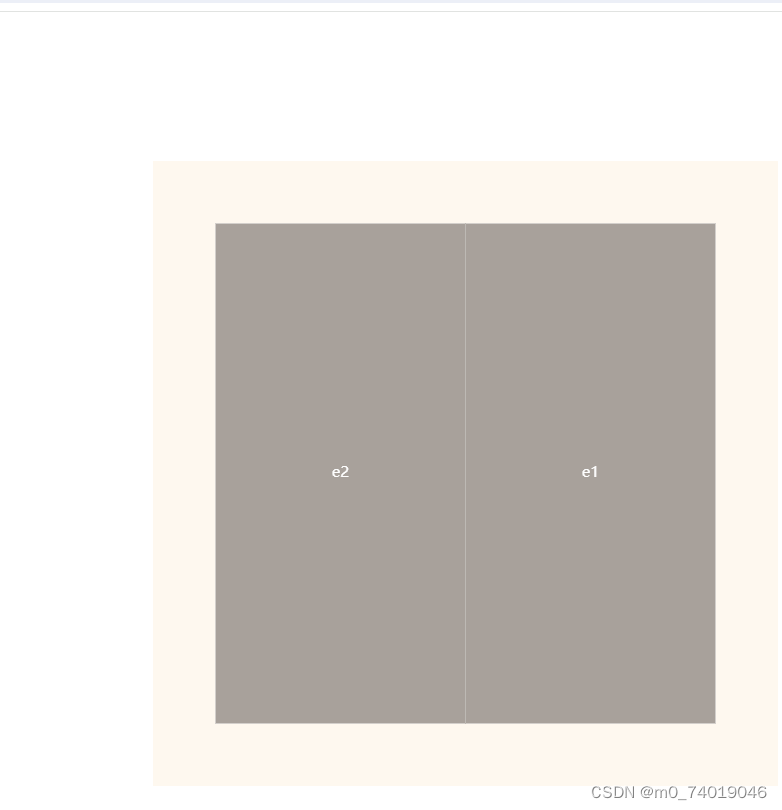
upperLabel 用于显示矩形的父节点的标签
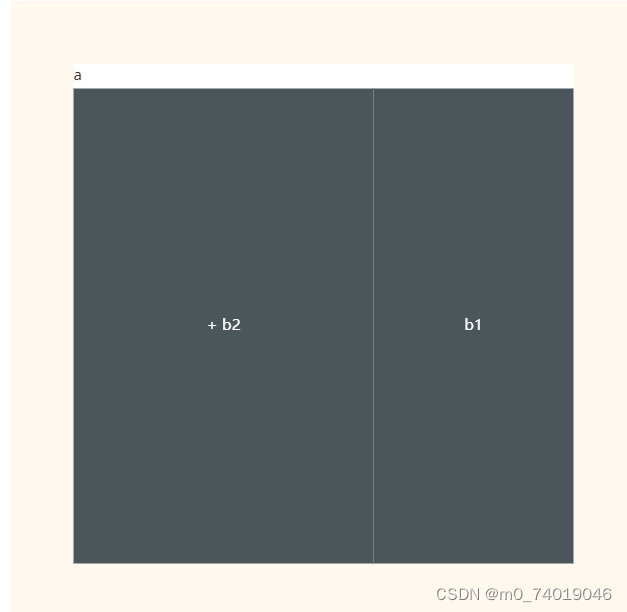
visualDimension :支持对数据其他维度进行视觉映射。每个节点的 value 都可以是数组,visualDimension 指定使用的是数组的哪一项。
levels:可以对每个节点进行配置
let options = {tooltip: {show: true,},series: [{type: "treemap",squareRatio: 1,leafDepth: 1,drillDownIcon: "+",nodeClick: "link", //点击节点后的行为false "zoomToNode"// colorAlpha: [0.3, 1],colorMappingBy: "value",breadcrumb: {show: false,},upperLabel: {show: true,},// visualDimension: 1,levels: [{//给第一层配color: ["red"],},{//给第二层配color: ["yellow", "green"],},],data: [{name: "a",value: 10, // [10, 20]children: [{ name: "b1", value: 4 },{name: "b2",value: 6,children: [{name: "c1",value: 3,children: [{name: "d1",value: 2,children: [{ name: "e1", value: 1 },{ name: "e2", value: 1 },],},{ name: "d2", value: 1 },],},{ name: "c2", value: 3 },],},],},],},],};
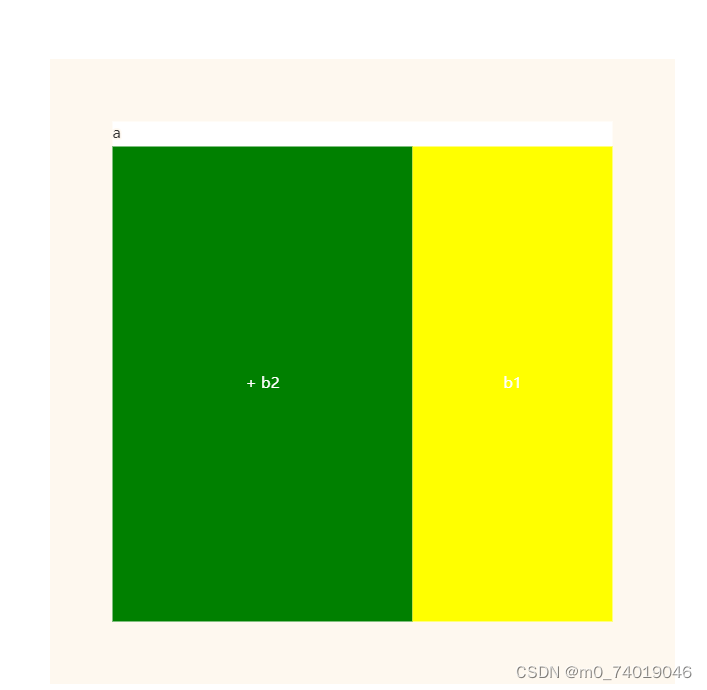
关系图
关系图先通过data画出点,然后再通过links数组指定连接关系。
1.关系图的节点收symbol的调节
2.特殊的属性
关系图连线相关的 edgeSymbol,edgeSymbolSize,edgeLabel
布局相关的 layout, circular
操作相关 roam
let options = {tooltip: {show: true,},series: [{type: "graph",data: [{value: 10,name: "张三",x: 40,y: 40,},{value: 30,name: "李四",x: 50,y: 100,},{value: 20,name: "王五",x: 80,y: 40,},],links: [{source: "张三",target: "李四",},],},],};
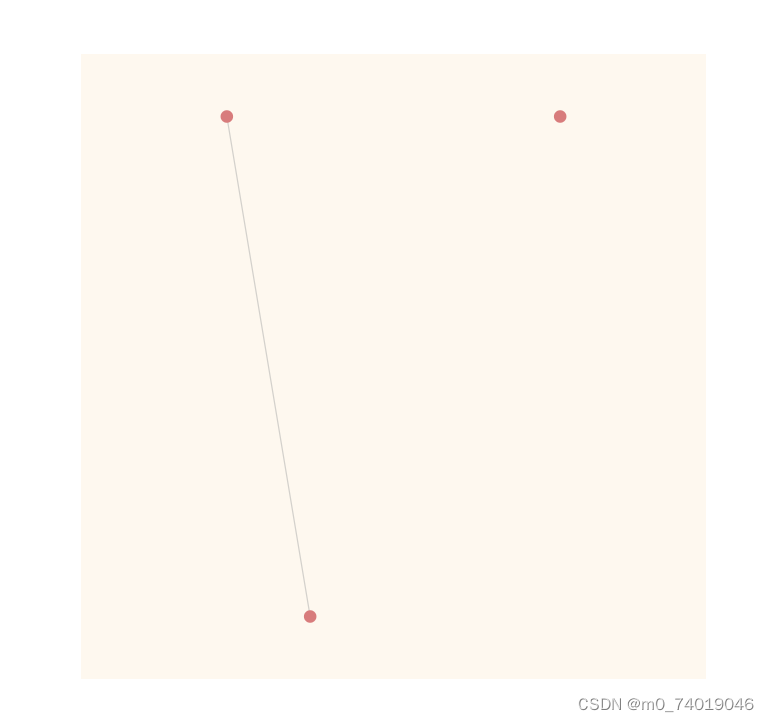
然后将设置 xAxis,xAxis,指定坐标系,通过下表来连接
let options = {tooltip: {show: true,},xAxis: {type: "category",data: ["d1", "d2", "d3"],},yAxis: {},series: [{type: "graph",symbolSize: 20,coordinateSystem: "cartesian2d",data: [["d1", 20],["d2", 30],["d3", 50],],links: [{source: 0,target: 1,},],},],};
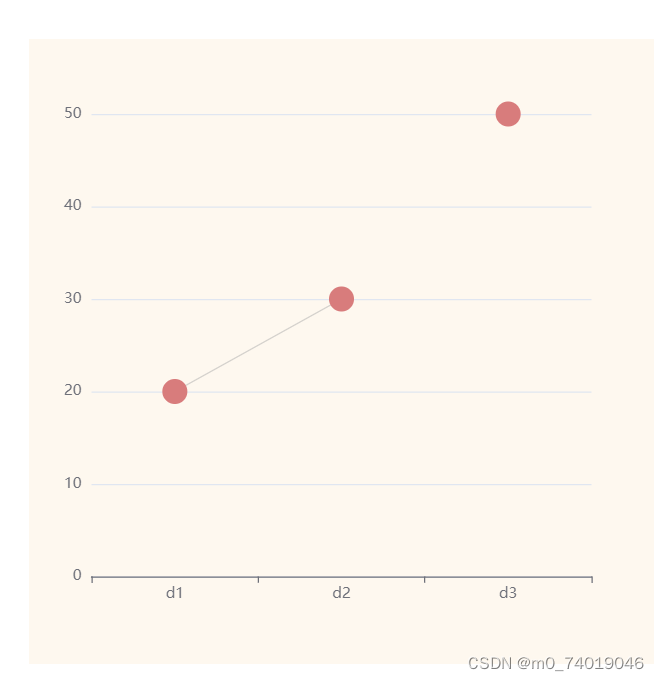
桑基图
用来表示流向的,可以看作是关系图的一种图形化表达,跟关系图一样,通过设置data来定义位置,然后用links连接代表流向。
桑基图的节点通过itemStyle来调节,桑基图的连接边受lineStyle调节。
特殊的属性:
朝向: orient
桑基矩形节点相关 nodeWidth,nodeGap
let options = {tooltip: {show: true,},series: [{type: "sankey",data: [{name: "生产",},{name: "销售",},{name: "出口",},{name: "库存",},],links: [{source: "生产",target: "销售",value: 100,},{source: "生产",target: "出口",value: 50,},{source: "生产",target: "库存",value: 40,},],},],};
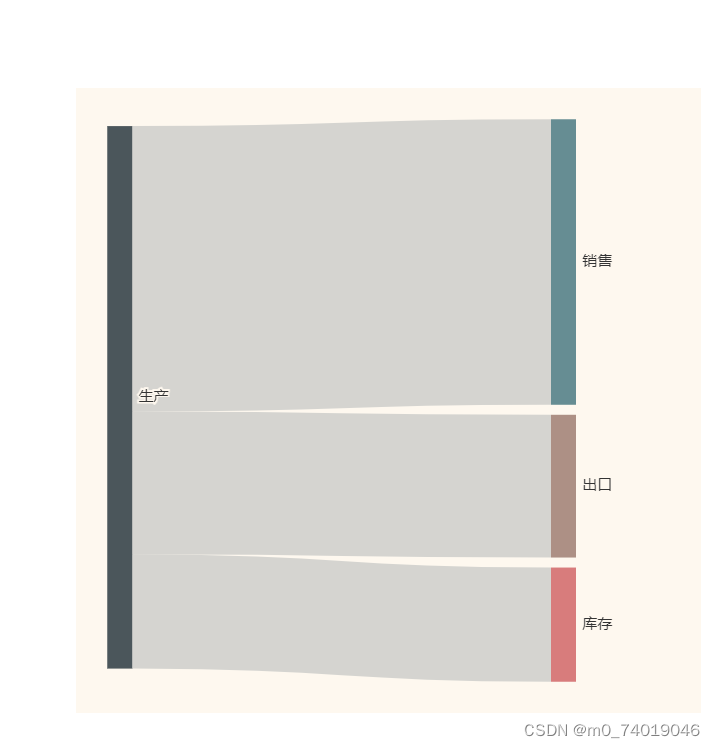
nodeWidth:桑基图中每个矩形节点的宽度
nodeGap:桑基图中每一列任意两个矩形节点之间的间隔
let options = {tooltip: {show: true,},series: [{type: "sankey",orient: "vertical",nodeWidth: 50,nodeGap: 8,data: [{name: "生产",},{name: "销售",},{name: "出口",},{name: "库存",},],links: [{source: "生产",target: "销售",value: 100,},{source: "生产",target: "出口",value: 50,},{source: "生产",target: "库存",value: 40,},],},],};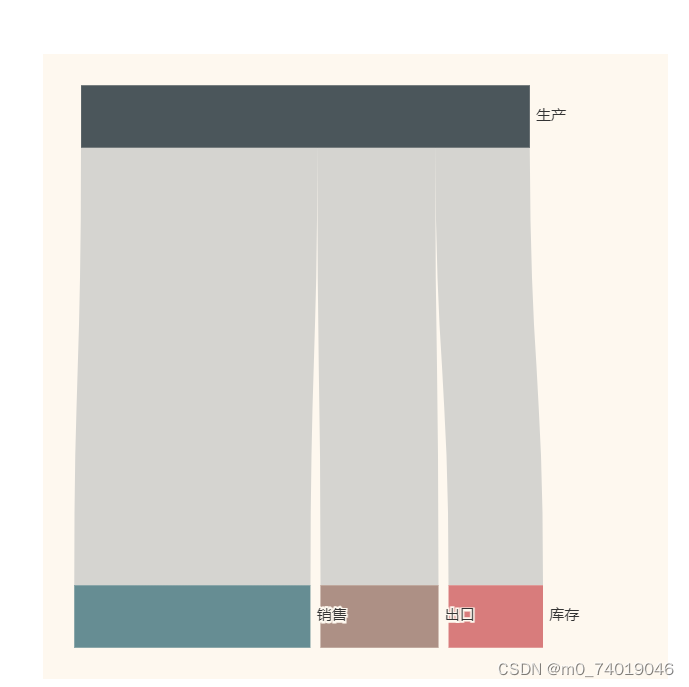
日历图
日历图更像一种坐标系
calendar:日历坐标系组件
range:日历坐标的范围
let options = {tooltip: {show: true,},calendar: {range: ["2024-5"],width: 300,height: 300,},series: [{}],};
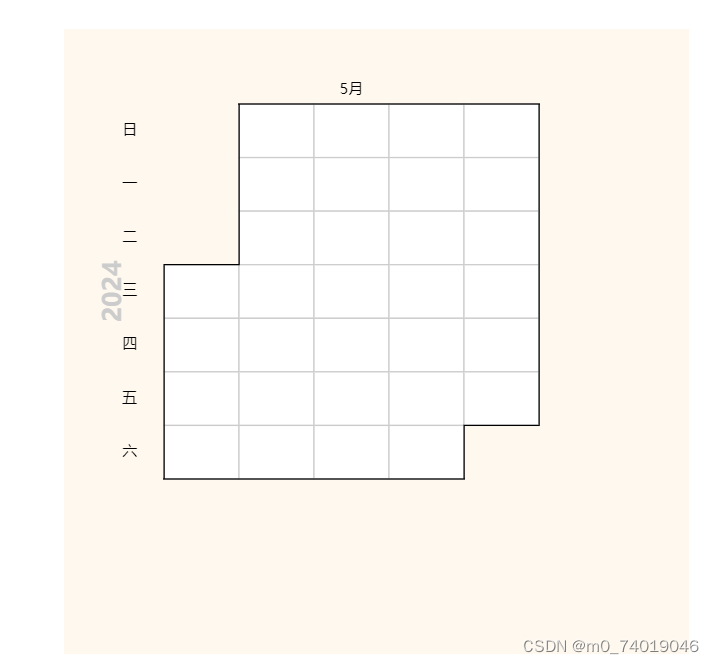
日历图中的数据以graph关系图为例,可以是其他的图。
let options = {tooltip: {show: true,},calendar: {range: ["2024-5"],width: 300,height: 380,orient: "vertical",},series: [{type: "graph",coordinateSystem: "calendar",data: [["2024-5-1", 10],["2024-5-4", 40],["2024-5-7", 20],["2024-5-11", 30],["2024-5-21", 10],["2024-5-22", 10],],links: [{source: 0,target: 1,},],},],};
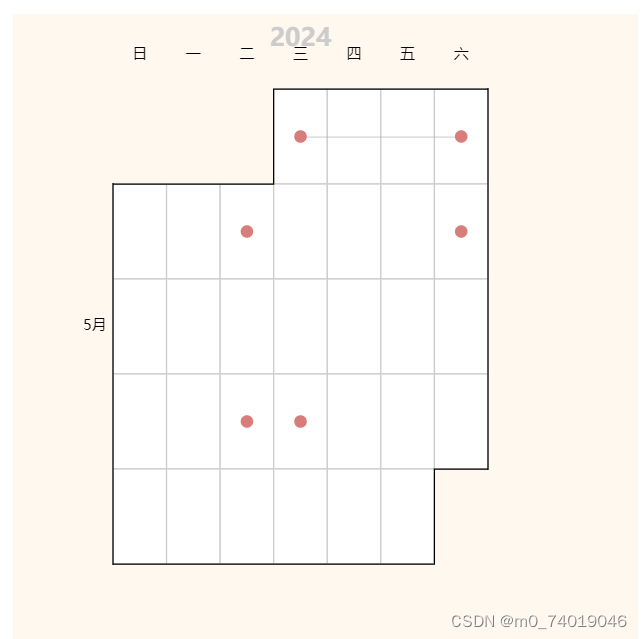
这篇关于echarts-树图、关系图、桑基图、日历图的文章就介绍到这儿,希望我们推荐的文章对编程师们有所帮助!






